Messenger nie może otworzyć załącznika lub linku? Oto co robić

Messenger nie może otworzyć załącznika lub linku? Dowiedz się, jak rozwiązać ten problem dzięki sprawdzonym krokom i wskazówkom.
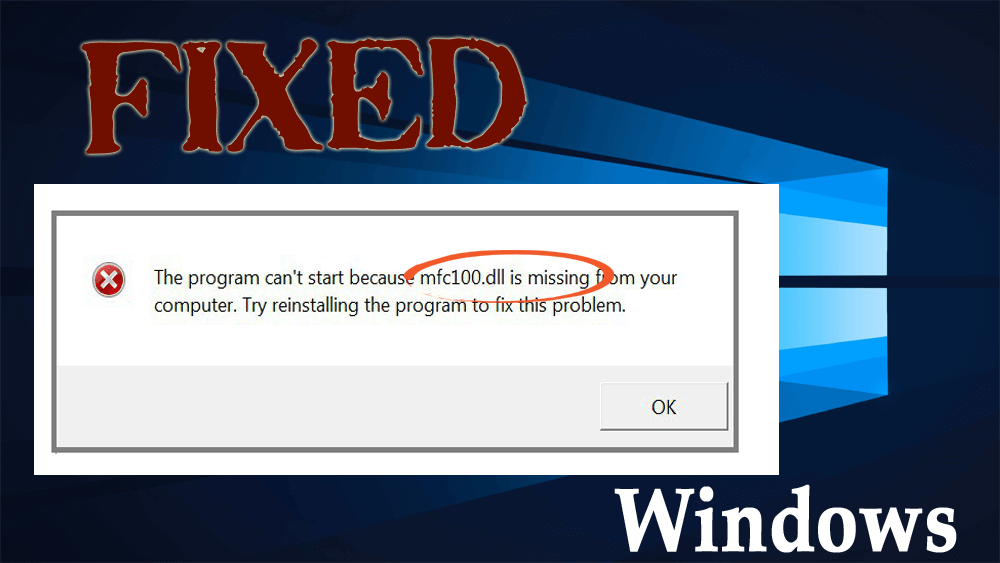
Czy nie możesz zalogować się do komputera lub laptopa z powodu komunikatu o błędzie „mfc100.dll”?”
Jeśli Twoja odpowiedź brzmi TAK , to jesteś we właściwym miejscu. W tym artykule otrzymasz kompletne rozwiązania, aby poradzić sobie z tym błędem DLL bez martwienia się.
Mfc100.dll – plik dll nazywa się „MFCDLL Shared Library – Retail Version” i jest częścią programów Microsoft® Visual Studio® 10 opracowanych przez firmę Microsoft Corporation.
Za każdym razem, gdy jakiekolwiek aplikacje lub gry muszą działać poprawnie, wymagają tego pliku do poprawnego działania. Ale kiedy jakakolwiek aplikacja zachowuje się nietypowo, dzieje się tak dlatego, że brakuje pliku mfc100.dll .
Przejrzyj ten artykuł i uzyskaj kompletne rozwiązanie, aby naprawić ten błąd. Poznaj także przyczynę wystąpienia błędu mfc100.dll.
Co powoduje błąd mfc100.dll?
Niektóre z możliwych przyczyn, z powodu których pojawia się komunikat o błędzie związany z plikiem „ mfc100.dll ”, są wymienione poniżej, spójrz na nie:
Niektóre komunikaty o błędzie związane z plikiem mfc100.dll
Poniżej podano niektóre błędy, które napotkasz, gdy plik Mfc100.dll zostanie usunięty.
Jak naprawić błąd mfc100.dll?
Uruchom komputer z systemem Windows, jeśli uruchamia się normalnie, nie wchodź w tryb awaryjny, ale jeśli nie możesz normalnie uruchomić komputera, spróbuj uruchomić komputer z systemem Windows 8 w „Trybie awaryjnym” .
Aby uruchomić system w trybie awaryjnym, musisz nacisnąć przycisk „Shift” i przycisk „F8” , gdy pojawi się ekran z logo.
Spis treści
Rozwiązanie 1: Pobierz pakiet redystrybucyjny Microsoft
Pobierz aplikację z oficjalnej strony Microsoft i zainstaluj ją na swoim komputerze po pobraniu.
Wybierz odpowiednią wersję swojego systemu operacyjnego podczas jej pobierania. Można go pobrać ze strony Microsoft, korzystając z tego łącza – http://www.microsoft.com/en-us/download/details.aspx?id=26999
Ten program umożliwia zastąpienie lub naprawę pliku „ mfc100.dll ”.
Rozwiązanie 2: Sprawdź Kosz
Jeśli omyłkowo usunąłeś plik „ mfc100.dll ”, możesz go przywrócić z „Kosza” .
Przywrócenie pliku mfc100.dll może pomóc w rozwiązaniu problemu z komunikatem o błędzie braku mfc100.dll .
Rozwiązanie 3: Wykonaj przywracanie systemu
Dla Windows 8.1:
Wykonując opcję przywracania systemu, możesz przywrócić komputer do poprzedniej wersji systemu. W ten sposób wszystkie usunięte lub niewłaściwie umieszczone pliki powrócą do poprzedniego stanu.
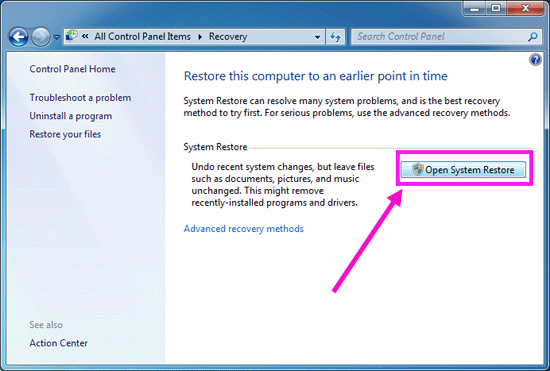
W systemie Windows 10:
W systemie Windows 10 możesz zresetować komputer, aby zachować swoje osobiste pliki, lub przywrócić system Windows z obrazu systemu.
Najpierw poznaj metodę resetowania, a następnie proces przywracania:
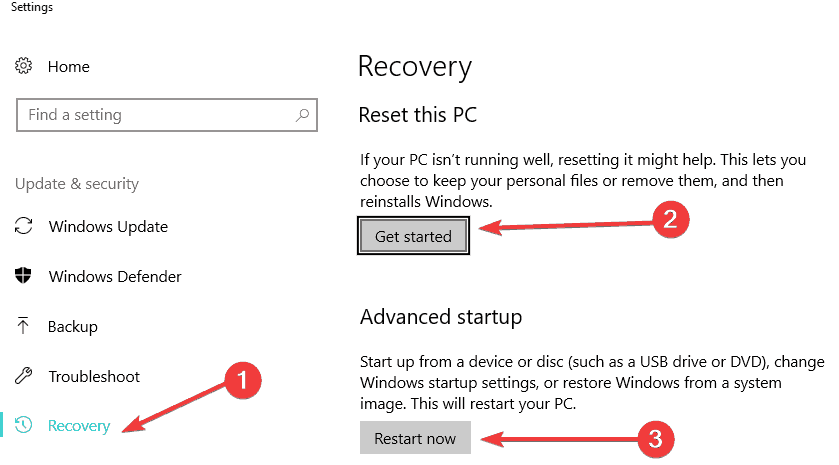
Po zresetowaniu systemu rozpocznij proces przywracania.
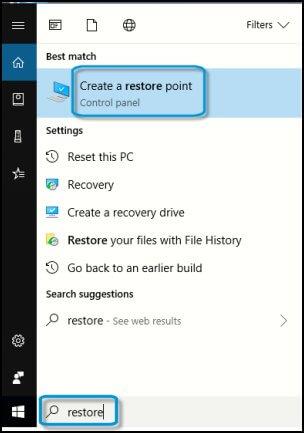
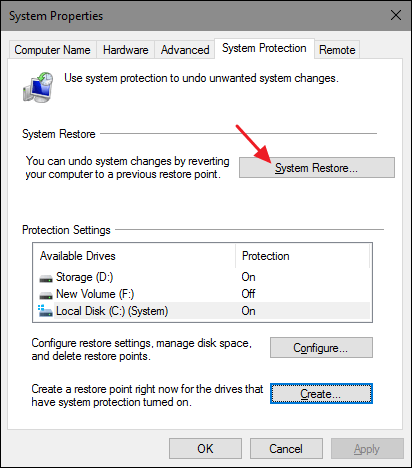
Po zakończeniu procesu przywracania systemu nie napotkasz ponownie błędu braku pliku mfc100.dll .
Rozwiązanie 4: Zainstaluj ponownie problematyczną aplikację
Ten błąd może również wystąpić, gdy użytkownik zainstaluje problematyczny program. Jeśli otrzymujesz ten komunikat o błędzie po zainstalowaniu dowolnej aplikacji, zastosuj poniższe kroki.
Rozwiązanie 5: Skanuj w poszukiwaniu wirusów
Wybierz obrońcę systemu Windows, wbudowaną funkcję skanowania antywirusowego systemu Windows, która przeskanuje Twój system w poszukiwaniu wirusów i rozwiąże go.



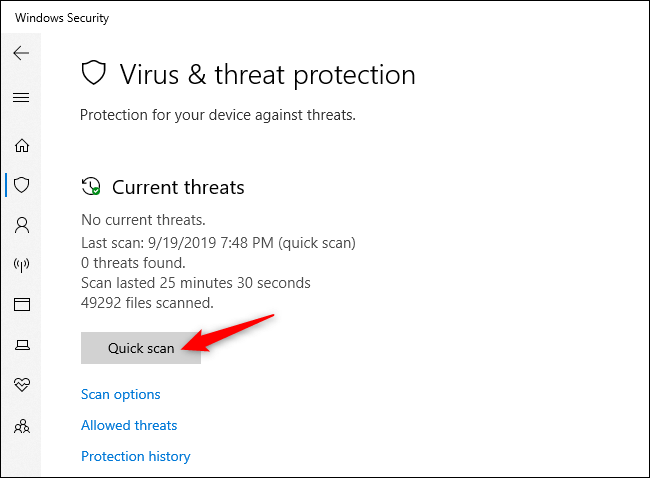
Wykonanie tych kroków spowoduje usunięcie wirusa z systemu Windows, jeśli taki istnieje. Możesz także wypróbować Spyhunter, który automatycznie usunie złośliwe programy z systemu.
Uzyskaj Spyhunter, aby usunąć wirusy i inne złośliwe programy
Rozwiązanie 6: Wykonaj skanowanie SFC
Spróbuj wykonać skanowanie sfc w systemie, aby pozbyć się błędu mfc100.dll. Postępuj zgodnie z instrukcjami, aby to zrobić:

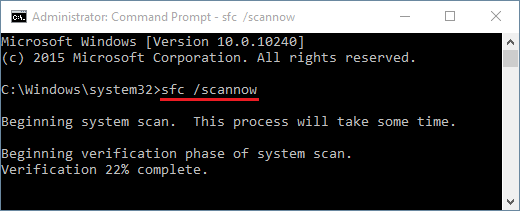
Brak pliku mfc100.dll w komputerze problem zostanie naprawiony po uruchomieniu skanowania sfc. Jeśli nie, wypróbuj inne rozwiązanie.
Rozwiązanie 7: Sprawdź, czy dysk twardy nie jest uszkodzony
Z powodu uszkodzenia dysku twardego istnieje ryzyko pojawienia się na komputerze błędu mfc100.dll. Sprawdź, czy dysk twardy nie jest uszkodzony.
Postępuj zgodnie z instrukcjami, aby to zrobić:
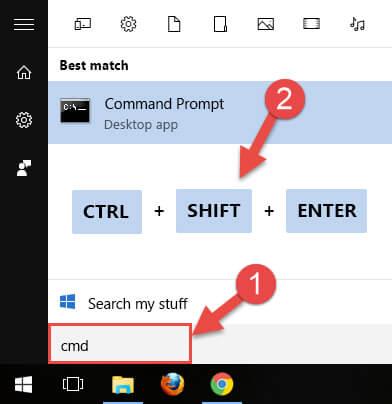
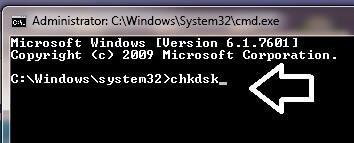
Po zakończeniu procesu będziesz wiedział, czy to dysk twardy powoduje ten błąd, czy nie.
Istnieje wiele innych rozwiązań, aby naprawić błędy DLL. Aby dowiedzieć się więcej o poprawkach, odwiedź ten artykuł — Jak naprawić błędy DLL?
Najlepsze i łatwe rozwiązanie do naprawy błędu mfc100.dll
Powyższe rozwiązania są wykonalne i rozwiążą brak pliku mfc100.dll na twoim komputerze.
Ale jeśli jesteś początkującym użytkownikiem komputera i uważasz, że podręczniki są trudne do wykonania, możesz wypróbować narzędzie do naprawy DLL .
To narzędzie przeskanuje komputer, wykryje wszystkie błędy, takie jak DLL, rejestr, BSOD, aktualizacja, aplikacja, błąd gry itp. I łatwo je rozwiąże.
Nie tylko rozwiązuje błędy, ale także naprawia uszkodzone pliki systemowe Windows i poprawia wydajność systemu.
Pobierz narzędzie do naprawy DLL, aby naprawić błąd mfc100.dll
Wniosek
To wszystko o błędzie mfc100.dll .
Wymieniłem rozwiązania, które pomogą ci w rozwiązaniu błędu mfc100.dll . Jeśli nadal nie możesz go rozwiązać, wypróbuj proste rozwiązanie podane powyżej.
Ostrożnie stosuj instrukcje, aby pozbyć się takich błędów
Oczekuje się, że ten artykuł pomógł ci w rozwiązywaniu zapytań dotyczących bibliotek DLL.
Messenger nie może otworzyć załącznika lub linku? Dowiedz się, jak rozwiązać ten problem dzięki sprawdzonym krokom i wskazówkom.
Dowiedz się, jak szybko stworzyć grupę kontaktów w Outlook, aby efektywnie zarządzać swoimi wiadomościami e-mail. Oszczędzaj czas z naszą szczegółową instrukcją.
Dowiedz się, jak rozwiązać problem z błędem 740 żądana operacja wymaga podniesienia Windows 10 problemów z rozwiązaniami przedstawionymi w tym artykule.
Jeśli chcesz mieć większą kontrolę nad tym, które witryny próbują uzyskać dostęp na Twoim komputerze, oto jak skutecznie zarządzać uprawnieniami witryny w Microsoft Edge.
Poznaj najlepsze emulatory PS4 na PC, które pozwolą Ci grać w gry na konsole PlayStation 4 za darmo na komputerach z Windows.
Odkryj możliwe rozwiązania, aby naprawić błąd wyjątku nieznanego oprogramowania (0xe0434352) w systemie Windows 10 i 11 podany tutaj…
Jak usunąć animacje z prezentacji PowerPoint, aby dostosować ją do profesjonalnych standardów. Oto przydatne wskazówki.
Radzenie sobie z Wicked Whims, które nie działają w Sims 4. Wypróbuj 6 skutecznych rozwiązań, takich jak aktualizacja modów i więcej.
Odkryj jak naprawić problem z kontrolerem PS4, który się nie ładuje. Sprawdź 8 prostych rozwiązań, w tym testy kabli, portów oraz reset kontrolera.
Dowiedz się, jak naprawić Operacja nie zakończyła się pomyślnie, ponieważ plik zawiera wirusa Windows 11/10 i nie można otworzyć żadnego pliku…

![[NAPRAWIONO] Błąd 740 Żądana operacja wymaga podwyższenia systemu Windows 10 [NAPRAWIONO] Błąd 740 Żądana operacja wymaga podwyższenia systemu Windows 10](https://luckytemplates.com/resources1/images2/image-2122-0408150409645.png)





![Napraw kontroler PS4 nie ładuje się [8 łatwych ROZWIĄZAŃ] Napraw kontroler PS4 nie ładuje się [8 łatwych ROZWIĄZAŃ]](https://luckytemplates.com/resources1/images2/image-9090-0408151104363.jpg)
![Operacja nie została zakończona pomyślnie, ponieważ plik zawiera wirusa [NAPRAWIONO] Operacja nie została zakończona pomyślnie, ponieważ plik zawiera wirusa [NAPRAWIONO]](https://luckytemplates.com/resources1/images2/image-4833-0408151158929.png)